De g ( h / Q ) knop
Gebruik de g ( h / Q )-knop om beeldverwerkingsopties ('Picture Control') voor nieuwe foto's te kiezen op basis van de scène of uw creatieve bedoelingen.
Een beeldinstelling kiezen
Als u op de knop g ( h / Q ) drukt, worden de Picture Control-opties weergegeven. Markeer een optie met 4 of 2 en druk op J om te selecteren. 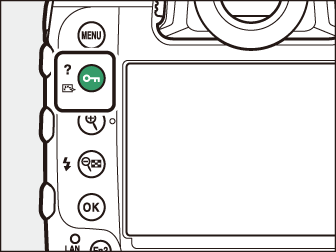
|
Optie |
Beschrijving |
|
|---|---|---|
|
n |
[ ] |
De camera past automatisch tinten en tonen aan op basis van de [ ] Picture Control. |
|
Q |
[ ] |
Standaardverwerking voor evenwichtige resultaten. Aanbevolen voor de meeste situaties. |
|
R |
[ ] |
Minimale verwerking voor natuurlijke resultaten. Kies voor foto's die later bewerkt of geretoucheerd worden. |
|
S |
[ ] |
Foto's worden verbeterd voor een levendig fotoafdrukeffect. Kies voor foto's die primaire kleuren benadrukken. |
|
T |
[ ] |
Maak monochrome foto's. |
|
o |
[ ] |
Gladde teint voor natuurlijk ogende portretten. |
|
p |
[ ] |
Maak levendige landschappen en stadsgezichten. |
|
q |
[ ] |
Details blijven behouden over een breed toonbereik, van highlights tot schaduwen. Kies voor foto's die later uitgebreid bewerkt of geretoucheerd worden. |
|
l 01 - l 20 |
TODO: table/tgroup/tbody/row[9]/entry[2]/p/indexmarkerCreatieve beeldregeling |
Creative Picture Controls bieden unieke combinaties van tint, toon, verzadiging en andere instellingen die zijn afgestemd op bepaalde effecten. Kies uit in totaal 20 opties, waaronder [ ] en [ ]. |
Beeldinstellingen wijzigen
Om de Picture Control-instellingen te wijzigen, markeert u een Picture Control en drukt u op 3 . 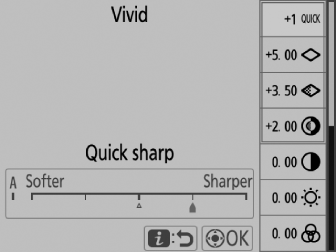
-
Druk op 1 of 3 om instellingen te markeren. Druk op 4 of 2 om een waarde in stappen van 1 te kiezen of draai aan de secundaire instelschijf om een waarde in stappen van 0,25 te kiezen.
-
De beschikbare opties variëren afhankelijk van de geselecteerde Picture Control.
-
De standaardinstellingen kunnen worden hersteld door op de O ( Q )-knop te drukken.
-
Druk op J om wijzigingen op te slaan.
-
Picture Controls die zijn gewijzigd ten opzichte van de standaardinstellingen, worden aangegeven met een asterisk (“ U ”).
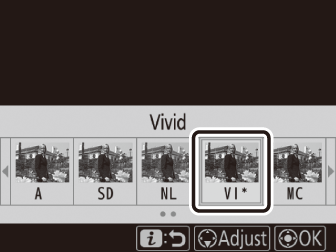
Instellingen voor beeldregeling
|
Optie |
Beschrijving |
|
|---|---|---|
|
[ ] |
Demp of verhoog het effect van Creative Picture Controls. |
|
|
[ ] |
Pas snel niveaus aan voor gebalanceerd [ ], [ ] en [ ]. Deze parameters kunnen ook individueel worden aangepast. |
|
|
[ ] |
Regel de scherpte van details en contouren. |
|
|
[ ] |
Pas de scherpte van patronen en lijnen aan in het bereik tussen [ ] en [ ]. |
|
|
[ ] |
Pas de algehele scherpte en de scherpte van dikkere contouren aan zonder de helderheid of het dynamisch bereik te beïnvloeden. |
|
|
[ ] |
Pas het contrast aan. |
|
|
[ ] |
Verhoog of verlaag de helderheid zonder verlies van detail in hoge lichten of schaduwen. |
|
|
[ ] |
Regel de levendigheid van kleuren. |
|
|
[ ] |
Tint aanpassen. |
|
|
[ ] |
Simuleer het effect van kleurfilters op monochrome afbeeldingen. |
|
|
[ ] |
Kies de tint die wordt gebruikt in monochrome afbeeldingen. Als u op 2 drukt wanneer een andere optie dan [ ] (zwart-wit) is geselecteerd, worden verzadigingsopties weergegeven. |
|
|
[ ] (Creative Picture Control) |
Kies de kleurtint die wordt gebruikt voor Creative Picture Controls. |
|
De j -indicator onder de waardeweergave in het Picture Control-instellingenmenu geeft de vorige waarde voor de instelling aan. 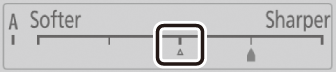
-
Door de optie [ ] (auto) te selecteren die beschikbaar is voor sommige instellingen, kan de camera de instelling automatisch aanpassen.
-
De resultaten variëren met de belichting en de positie van het onderwerp in het frame.
Kies uit de volgende [ ]:
|
Optie |
Beschrijving |
|---|---|
|
[ ] (geel) * |
Deze opties verbeteren het contrast en kunnen worden gebruikt om de helderheid van de lucht in landschapsfoto's te verminderen. Oranje [ ] geeft meer contrast dan geel [ ], rood [ ] meer contrast dan oranje. |
|
[ ] (oranje) * |
|
|
[ ] (rood) * |
|
|
[ ] (groen) * |
Groen verzacht huidtinten. Gebruik voor portretten en dergelijke. |
-
De term tussen haakjes is de naam van het bijbehorende kleurenfilter van derden voor zwart-witfotografie.
Instellingen kunnen worden aangepast in het bereik [ ] tot [ ]. 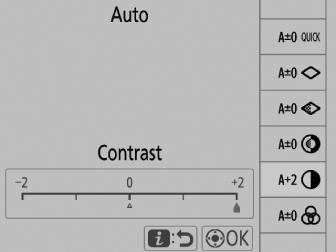
Tijdens het afspelen kan de g ( h / Q )-knop worden gebruikt om foto's te beveiligen. Door foto's te beveiligen, wordt voorkomen dat ze per ongeluk worden verwijderd. 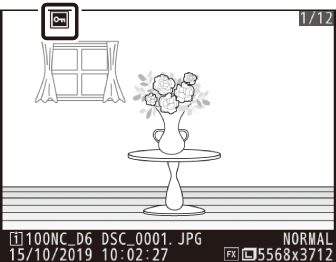
Druk op de knop g ( h / Q ) om hulp voor het huidige item te bekijken, indien beschikbaar ( Het d (Help)-pictogram ).

